Articole despre calculatoare - cum se instalează Windows 7 pe Mac folosind paralele pe desktop
Parallels Desktop rulează în același timp cu Mac OS. Parallels Desktop se deschide ca orice altă fereastră (de exemplu, ITunes sau Safari), dar în această fereastră, puteți lucra pe deplin ca în Windows. Astfel, executați Windows prin Parallels Desktop într-o vreme sunt printre Mac OS. Dezavantajul este că ambele sisteme de operare folosesc aceleași resurse de memorie RAM. procesor, etc. Ie pe un computer vechi, cu o memorie RAM mic și un procesor mai slab, o parte din programul pe care îl va avea „Freeze“. Prin contrast, calculatoarele moderne și laptop-uri au suficient „umplutura“ pentru a rezista chiar și jocuri! Deci, pentru proprietarii nu primele computere pentru a utiliza programele Parallels Desktop sunt unele plusuri. Minimum: 1 GB de RAM și un procesor de 2-core.
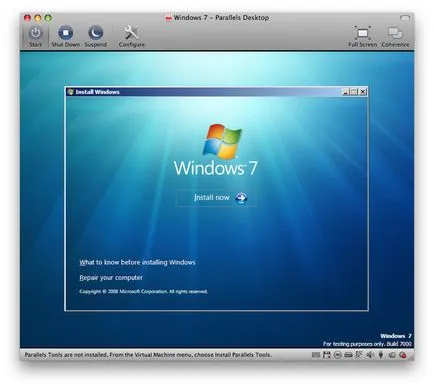
Deci, vom proceda pentru a instala Parallels Desktop pe Mac.
Dacă utilizați Parallels Desktop pentru prima dată, va fi «Introducere» fereastră. În caz contrar, selectați File -> New Virtual Machine. În următoarea etapă de pregătire Parallels Desktop, selectați RealCD / DVD-ROM. dacă aveți un disc cu Windows 7 și asigurați-vă că discul este introdus în unitatea. Dacă utilizați imaginea ISO, selectați CD / DVDImage și faceți clic pe Selectare. Selectați imaginea ISO. selectați-l și faceți clic pe OK. Continuând setările Parallels Desktop. lista drop-down, selectați tipul de sistem și versiunea 7. În Selectați tipul de mașină virtuală dacă știți bine caracteristicile calculatorului. selectați Custom și faceți clic pe Continuare. Selectați numărul de procesoare va depinde de computer. Alegeți cantitatea de memorie RAM pentru Parallels Desktop Virtual Machine (nu „inhibat“, valoarea minimă stabilită de 1 GB). În caz contrar, sistemul va rula lent. Notă Newimagefile ecran parametrii hard disk. Precizați dimensiunea hard disk virtual (de exemplu, 15GB) și selectați Expandingdisk. Acest lucru vă va ajuta să creați un fișier pentru Parallels Desktop. care crește în dimensiune pe măsură ce adăugați fișiere și programe pe Windows 7. Selectați SharedNetworking ca tipul de rețea. În ecranul Setări, selectați optimizarea Virtualmachine. Dacă doriți ca Windows 7 a avut mai multe resurse sau Mac. la Mac OS a avut mai multe resurse, în timp ce 7-ka funcționează. În cele din urmă, introduceți un nume pentru mașina virtuală (de exemplu, Windows 7, care ar fi ideal și evident). Dacă doriți să instalați Parallels Desktop pentru partajarea de fișiere și profilul de utilizator, lăsați căpușa așa cum este. Faceți clic pe săgeata mică de lângă MoreOptions și bifați caseta pentru pictogramele de pe desktop pentru mașină virtuală Parallels Desktop și permite altor utilizatori accesul la o mașină virtuală Parallels Desktop. Instalarea pornește Windows 7. Urmați instrucțiunile programului. Când ecranul Selectare tip de instalare, selectați Custom. Se determină în cazul în care va fi amplasat sistemul (pentru dimensiunea zonei pe care ați ales). În timpul instalării, computerul poate reporni de mai multe ori.
Și Windows 7 este instalat. Dar încă nu are o conexiune la Internet, iar sunetul nu funcționează. Apăsați Ctrl + Alt. Pentru a afișa tastatura și mouse-ul de la Parallels (Windows 7). În meniul Parallels Desktop selectați VirtualMachine și din lista verticală, selectați InstallParallelsTools. Va apărea o fereastră. Faceți clic pe Continuare. Du-te înapoi la fereastra Windows 7 AutoPlay va apărea. Din această InstallParallelsTools presă. instalare Parallels Desktop va începe. poate dura câteva minute. După instalarea Parallels Desktop. Reporniți computerul. În acest moment ar trebui să aveți o conexiune la Internet. Dacă nu aveți sunet, asigurați-vă că pentru a rula Windows Update. Găsiți driverul lipsă. După actualizare, reporniți din nou.
Acum aveți o versiune complet de lucru de Windows 7 pe Mac prin intermediul Parallels. Dacă aveți orice problemă sau ceva nu funcționează, da-ne un apel 8 (495) 728-36-24 și apela un tehnician de service. Noi vă va ajuta să instalați Windows 7 pe un Mac sau Macbook prin intermediul Parallels Desktop, Boot Camp sau alte opțiuni. configurați driverul, o conexiune la Internet, astfel încât să profitați la maximum de Windows, fără a părăsi sistemul Mac OS. Vei simți că utilizarea de mașini virtuale este mult mai convenabil decât repornirea constantă. Utilizați tehnologii dezvoltate pentru confortul dumneavoastră!